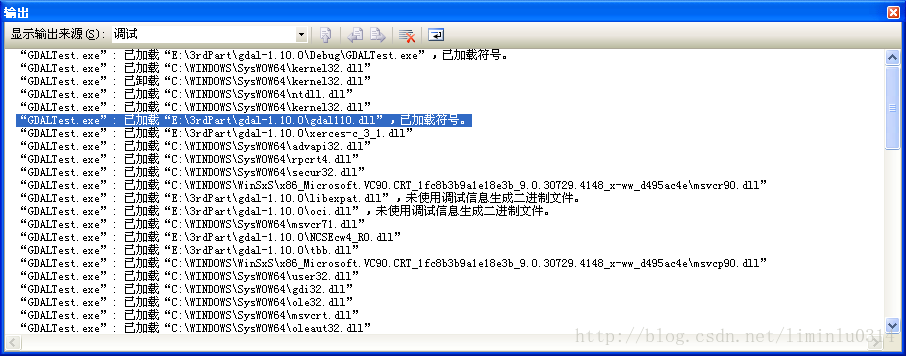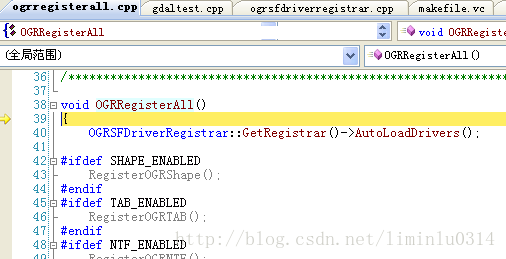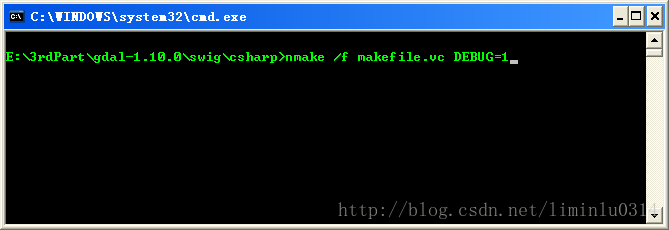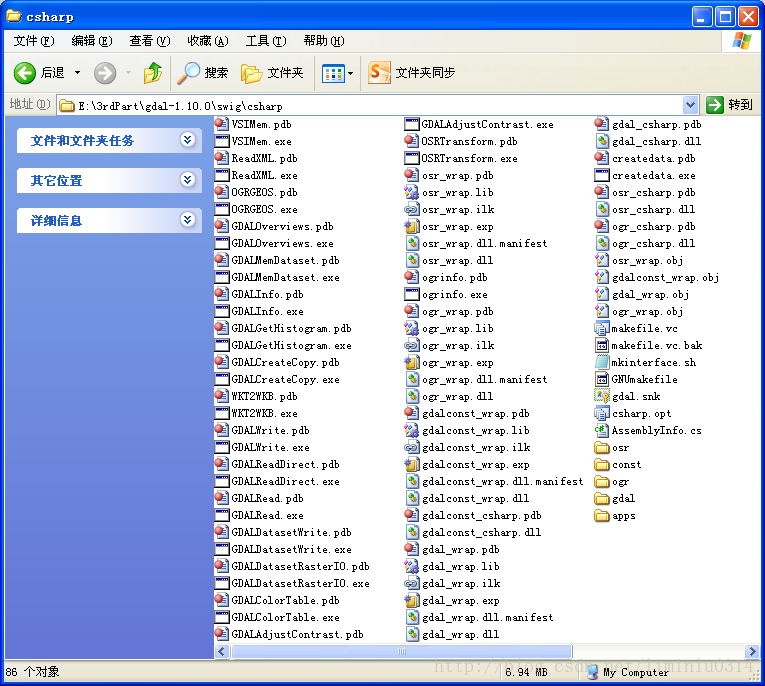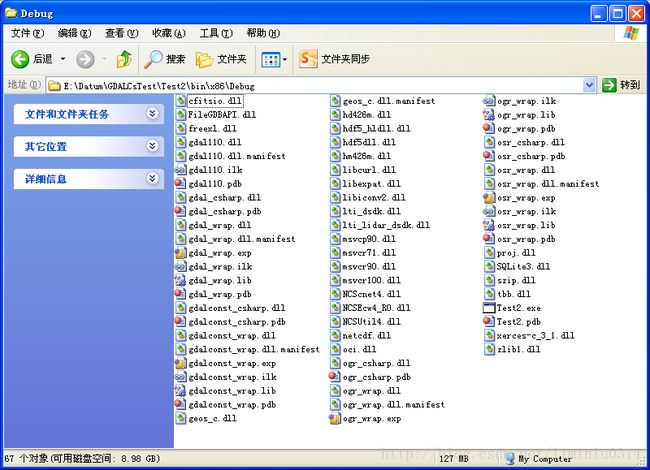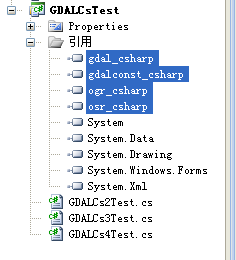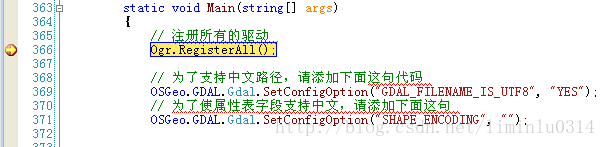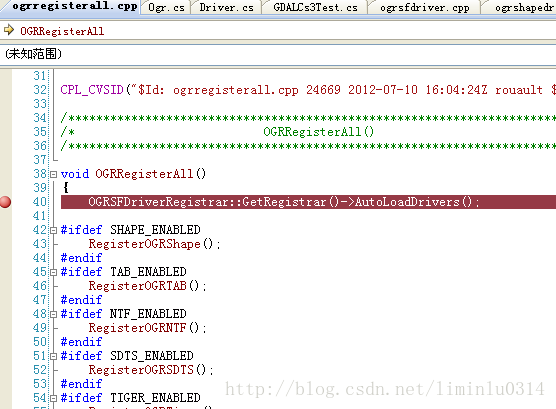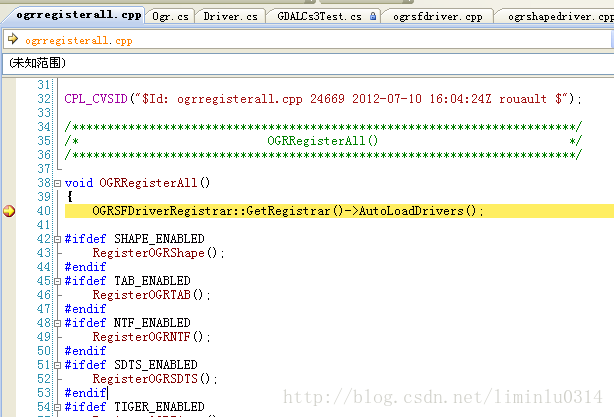很多时候都需要调试GDAL库,尤其是像学习GDAL库中的某些算法是如何实现的时候,调试就必不可少了。
首先说明用C++的调试。以VS2008为例进行说明。
编译DEBUG版本的GDAL库,这个可以参考我之前的博客。可以用命令行编译,也可以用IDE编译,但是实质都是一样,修改 nmake命令的参数。也就是给nmake命令后加一句DEBUG=1即可。
编译完成之后,应该会在gdal的源码目录中生成下面几个文件,如下图。
调试时用到的文件主要就是pdb文件,请确保pdb文件存在,大小应该在30M以上说明是可以调试的,有时候生成的pdb文件会小于10M,这时应该清理GDAL的工程,然后重新编译就好了。
将上面gdal110.dll、gdal110.pdb、gdal110.ilk等文件拷贝至你的测试工程中的exe所在目录,然后使用调试方式启动程序,在程序调用GDAL库中的函数时,按F11键应该就可以进入GDAL的源码文件中。
如果GDAL的pdb文件在程序启动时没有加载,就不能进入GDAL的源码。判断是否加载GDAL的pdb文件,可以在VS的输出窗口中看到“gdal110.dll已加载符号”的字样就说明加载成功,可以调试,如下图所示。
然后在程序中添加断点即可。在OGRRegisterAll函数处设置断点,如下图。
程序执行到该句之后,按F11键,程序自动会跳转到GDAL源码文件中,如下图所示:
然后就可以调试GDAL的源代码了,其他函数类似。或者你提前将要调试的GDAL源码用VS打开,添加断点,然后直接按F5,不出意外的话,程序会在GDAL源码中设置的断点处进行暂停。
跨语言调试(以C#为例)
GDAL同时可以跨语言调试,下面以C#为例进行说明。
首先请确保编译的GDAL版本是debug的版本,具体方式参考上面或者之前的博客。编译完C++版本的Debug的GDAL库后,接下来编译C#版本,同样也要编译Debug版本。具体方式与编译C++类似,也是在编译时指定DEBUG=1即可。编译命令如下图:
编译完之后,在gdal\swig\csharp目录中可以看到一大批exe、pdb文件。如果编译的不是Debug版本,是不会生成pdb文件的。可以通过是否生成pdb文件来判断编译的是否debug版本。如下图所示。
将上面编译的C#版本中的八个dll以及对应的pdb、lib、ilk、exp等文件一同拷贝到C#的测试程序中exe所在目录。如下图所示。
接下来在C#引用中,添加C#版本八个dll中文件名中带有_csharp的四个dll。
然后在C#代码中的Ogr.RegisterAll()函数处设置断点,如下图所示。
编译通过后,按F5启动调试模式。程序在断点处中断,然后按F11,VS会自动进入swig封装的C#代码中,如下图所示。
此时接下来,再按F11是不可能进入C++的源代码中。要进入C++的源代码中,要进行下面的设置。第一,设置C#的程序属性,启用非托管代码调试,如下图红色框区域所示。
第二,需要提前将C++的源代码打开,比如函数RegisterAll的C++代码在文件gdal-1.10.0\ogr\ogrsf_frmts\generic\ogrregisterall.cpp中,打开该文件,并在函数开头添加断点,如下图所示。
通过上面两步设置,就可以通过C#来调试GDAL的源代码了。与上面一样,按F5启动,同样可以通过输出窗口看到是否已经加载pdb文件了。
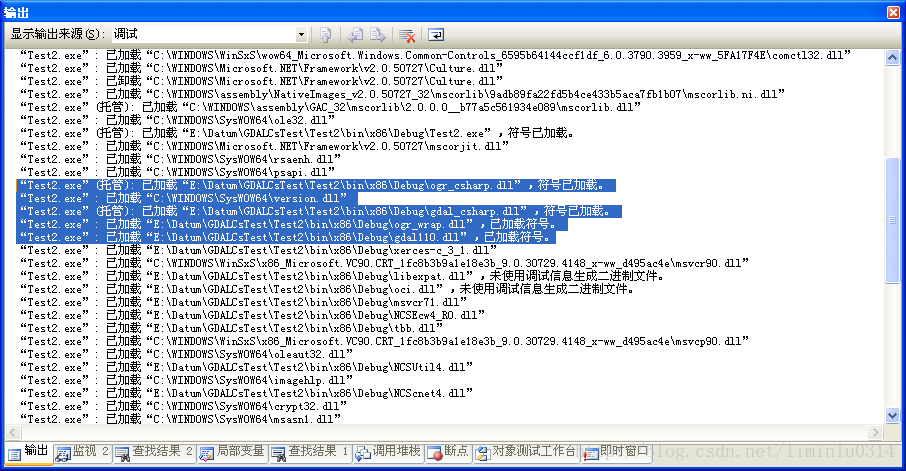 启动后,直接按F5,程序就自动在C++的代码中设置的断点处进行中断,如下图所示。
启动后,直接按F5,程序就自动在C++的代码中设置的断点处进行中断,如下图所示。
本文完。